Make Spotlight Search skutečně užitečné s svítilnou pro Mac OS X

Mac OS X 10.10 Yosemite přinesl upravené vyhledávací rozhraní Spotlight. Ale je to stále omezené. Svítilna rozbíjí tyto limity, přidává plug-in systém Spotlight.
Tato aplikace není jen sbírkou bonusových funkcí pro Spotlight. Je to kompletní reverzní systém plug-in. Můžete nainstalovat plug-iny, které ostatní lidé vytvořili nebo vytvořili vlastní.
Jak to funguje
SOUVISEJÍCÍ: Jak používat MacOS Spotlight jako Champ
Navzdory Mac OS X 10.10 mnohem více nabízených funkcí rozšíření, aplikace pro přidávání nových funkcí do celoplošného vyhledávacího rozhraní systému není žádným způsobem. Můžete vyhledávat v počítači, provádět konverze a zobrazovat výsledky vyhledávání služby Bing. Ale co když chcete vyhledat Google, prohlížet si počasí, vytvářet připomenutí, rychle odesílat zprávy a e-maily a dělat další věci? To by bylo možné s rozšířením systému a Flashlight je aplikace s otevřeným zdrojovým kódem, která přidává tento systém rozšíření.
Aktivovat svítilnu
Chcete-li zapnout funkci Flashlight, stáhněte aplikaci Flashlight z její webové stránky. Rozbalte jej a přetáhněte jej do složky Aplikace. Poklepáním na ikonu svítilny jej spusťte - možná budete muset obejít nastavení zabezpečení, pokud máte aktivovaný GateKeeper, neboť tato aplikace je momentálně nepodepsána.
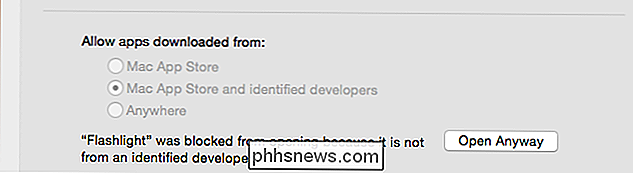
Spusťte aplikaci Flashlight a klikněte na zaškrtávací políčko "Povolit zásuvné moduly" aktivujte svítilnu a další doplňky Spotlight. Budete-li chtít, můžete tuto funkci zavřít poté, co chcete - nemusí zůstat spuštěna na pozadí.
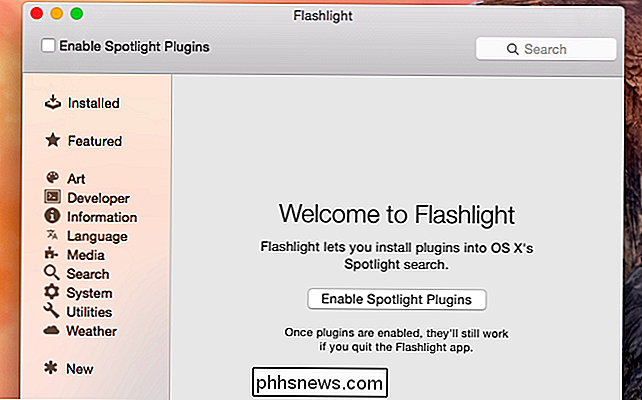
Po přepnutí této možnosti se aplikace Flashlight stává rozhraním pro instalaci pluginů Spotlight. Nainstalovaná část také poskytuje rychlý pohled na nainstalované pluginy a jejich použití.
Po instalaci pluginu stačí stisknout Command + Space a zadat příslušnou klávesovou zkratku pro jeho použití. Nemusíte nic restartovat - bude to fungovat okamžitě.
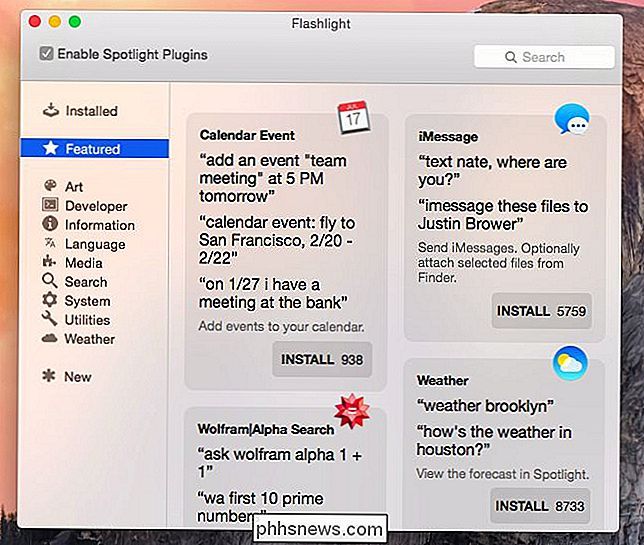
Awesome Things You Can Do
Zde je pár skvělých příkladů, které pluginy vám umožňují udělat Spotlight:
Search Google : Zásuvný modul Google vám umožňuje vyhledávat v adresáři Google z Spotlight, nikoli pouze v závislosti na Bingu. Nainstalujte jej a do vyhledávacího pole zadejte něco jako "Vyhledávání" nebo "Vyhledávání Google". Spotlight obvykle vyžaduje, abyste používali Bing, takže svítilna je zde šetřící život, pokud závisí na Googlu.
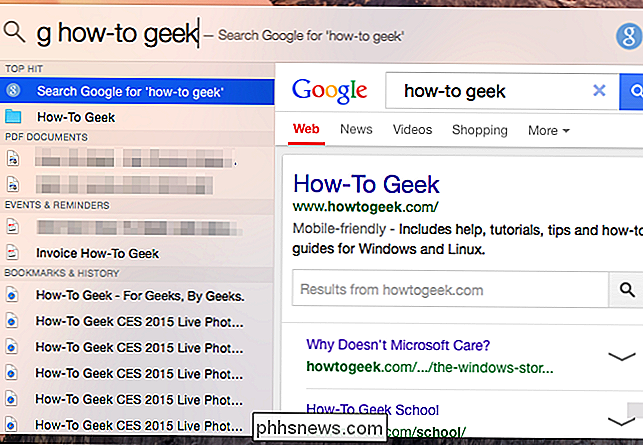
Zobrazit počasí : Instalujte tento plugin tak, abyste rychle viděli počasí v místě. Stačí jen zvýšit světlo reflektoru a zadat "počasí", za kterým následuje název města a zobrazí se předpověď počasí pro toto místo.
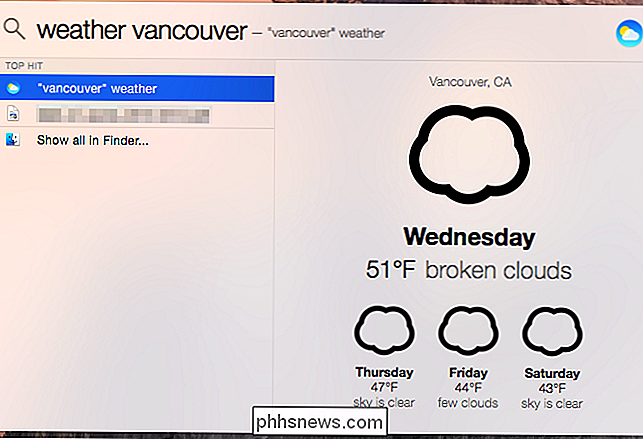
Vytvořit připomenutí : Použijte Spotlight pro vytvoření připomenutí pomocí pluginu Remind Me. Zadejte něco jako "připomenout mi, abych vybral odpad na úterý večer" a stiskněte klávesu Enter pro rychlé vytvoření připomenutí v aplikaci Apple připomenutí.
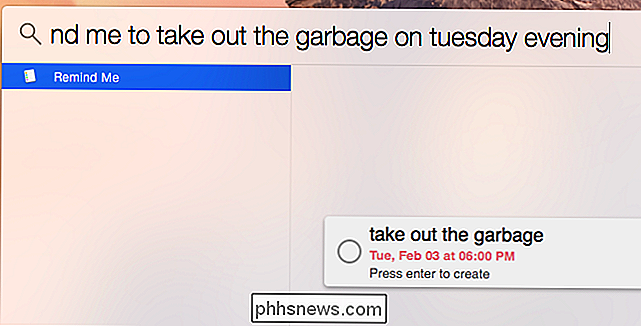
Zeptejte se Wolfram Alpha : Napište "wa" a následně hledání Wolfram Alpha něco. Jak jsme již dříve zastávali, Wolfram Alpha může odpovědět na mnoho překvapivých otázek, že byste jinak mohli potřebovat nějaké důkladné výzkumné nebo matematické výpočty.
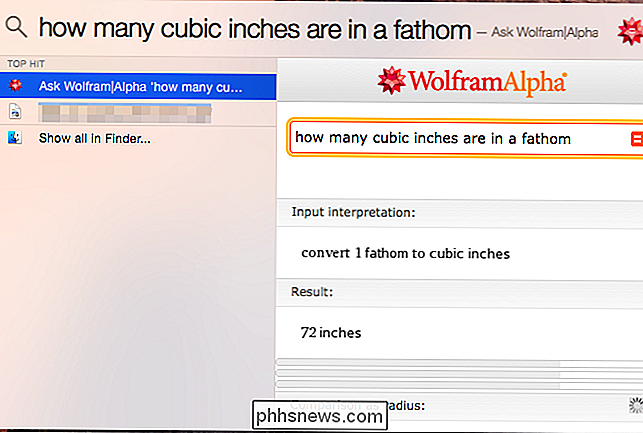
Vytvořit události kalendáře : Plugin Kalendář vám umožňuje rychle vytvářet události v kalendáři, takže můžete říct něco jako "příští úterý mám schůzku v 15:00" a vytvoří vám událost kalendáře.
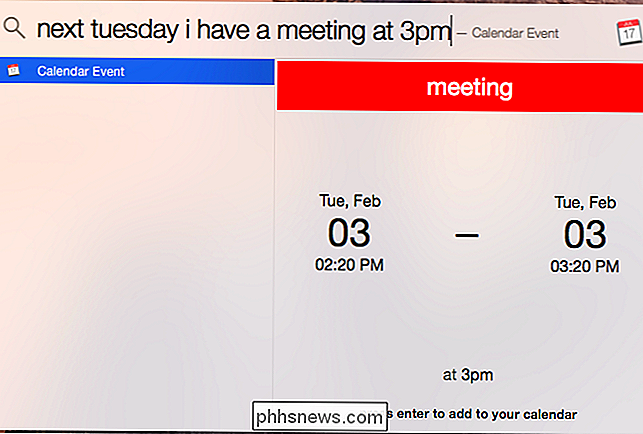
Odeslat iMessages : Zásuvný modul iMessage může posílat zprávy přes Služba iMessage společnosti Apple. To umožňuje posílat zprávy SMS přímo z Spotlight. Jednoduše zadejte něco jako "text chris, ahoj" po instalaci.
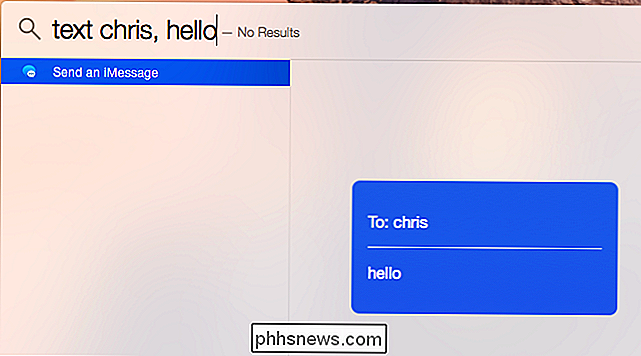
Odeslat e-maily : Plugin Email vám umožní rychle odesílat e-maily od Spotlight. Můžete například napsat něco jako "poslat e-mail na adresu [email protected] s předmětem Dobrý den, řeknu" Dobrý den, jak se máš? "Náhled automaticky ukazuje, jak bude vypadat váš e-mail při psaní.
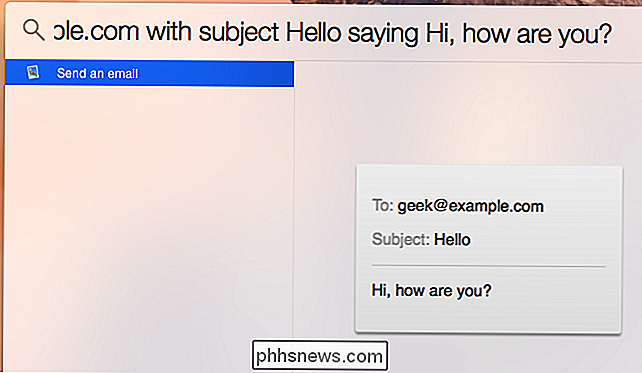
: Zásuvný modul Instranslator umožňuje rychle přeložit slova z jednoho jazyka do jiného typu "přeložit slovo do jazyka", abyste získali rychlý překlad bez návštěvy prohlížeče.
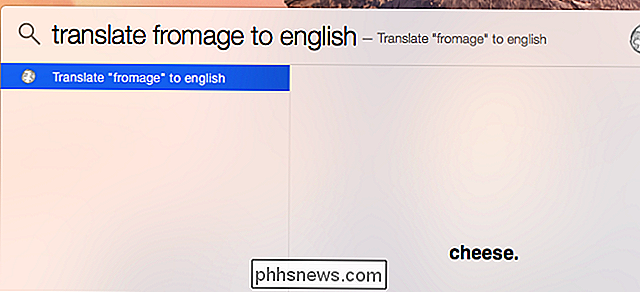
Spouštění příkazů terminálu : Zásuvný terminál umožňuje rychlé spouštění příkazů terminálu z aplikace Spotlight. Například zadejte "ping google.com" a stisknutím klávesy Enter spusťte ping google.com bez nutnosti nejprve otevřít terminál - otevře se vám terminál. Pokud máte v adresáři otevřený adresář, bude příkaz spuštěn v tomto adresáři.
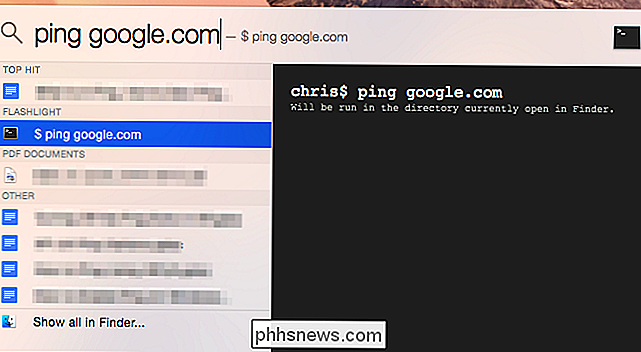
Vytvořte si vlastní plug-iny
Můžete také vytvořit vlastní plug-iny - například můžete rychle vyhledávat další webové stránky (například How-To Geek!) z okna hledání Spotlight.
Můžete buď postupovat podle pokynů pro vytvoření doplňku na webových stránkách baterku nebo pomocí pracovního postupu Automator. Chcete-li začít, klepněte na nabídku Nový plugin v aplikaci Flashlight.

Apple by měl skutečně přidat rozšíření systému Spotlight do samotného systému Mac OS X a doufejme, že budou v budoucí verzi. Pro tuto chvíli je nejvhodnějším způsobem, jak rozšířit Spotlight, a je užitečné pouze pro spouštění aplikací.
Jak odebrat ikonu programu Windows Defender z oblasti oznámení
Systém Windows 10 vždy zahrnoval antivirový program Windows Defender, ale mnoho uživatelů Windows si toho nevšimlo. Chcete-li to zřetelněji, Aktualizace Windows 10 na výroční verzi přidává ikonu Windows Defender do oznamovací oblasti na hlavním panelu. Ikona Windows Defender ve tvaru štítu se zobrazí iv případě, že jste nainstalovali a používáte jiný antivirový program, protože můžete nyní používejte Windows Defender vedle jiného antiviru.

Jak zobrazit znaky bez tisku v aplikaci Word
Kromě běžného obsahu dokumentů v aplikaci Word jsou také znaky, které se běžně nezobrazují na obrazovce. Word navíc používá pro své vlastní účely několik zvláštních znaků, například znaky označující konec řádku nebo odstavce. Slovo označuje tyto speciální znaky jako znaky bez tisku. Proč byste chtěli v dokumentu zobrazovat znaky bez tisku?



